Offline arbeiten mit Dynamics 365 for Outlook
Sie können Microsoft Dynamics 365 for Outlook verwenden, um unterwegs auf Ihre Dynamics 365 for Customer Engagement-Daten zuzugreifen. Wenn Sie beispielsweise auf die Website eines Kunden reisen, können Sie Ihre Kontakte zu Dynamics 365 Apps nachschlagen, neue Notizen überprüfen und hinzufügen und vieles mehr, ohne eine Verbindung zum Internet herzustellen.
Beim Wechsel in den Offlinemodus mit Dynamics 365 for Outlook kopiert die Software eine Teilmenge der Customer Engagement-Daten auf die Festplatte Ihres Computers. Änderungen, die Sie vornehmen, während Sie offline sind, werden lokal gespeichert. Wenn Sie wieder eine Verbindung zum Server herstellen, werden Ihre Änderungen automatisch mit dem Customer Engagement-Server synchronisiert.
Offline-Support
Die folgenden Betriebssysteme werden für den Offline-Modus unterstützt.
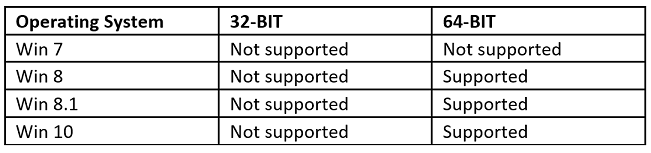
Vor dem Wechsel in den Offlinemodus
Dynamics 365 for Outlook verwendet Offline-Synchronisierungsfilter, um die Teilemenge der Daten zu bestimmen, die auf Ihre lokale Festplatte kopiert werden, wenn Sie offline gehen. Vor dem Wechsel in den Offlinemodus können Sie diese Filter ändern oder neue Filter erstellen, um nur die Daten zu synchronisieren, die Sie benötigen. Sie können Filter auch löschen, deaktivieren oder aktivieren. Weitere Informationen: Datensätze auswählen, um damit im Offlinemodus in Dynamics 365 for Outlook zu arbeiten
Trinkgeld
Wenn Sie zum ersten Mal in den Offlinemodus wechseln, kann die Synchronisierung Ihrer lokalen Daten mit dem Server mit Customer Engagement längere Zeit in Anspruch nehmen, wenn Sie viele Daten haben. Beispielsweise kann in Kundenservicesituationen eine übergeordnete Anfrage Tausende von untergeordneten Anfragen haben. Während der Synchronisierung von Customer Engagement ist Dynamics 365 for Outlook nicht verfügbar. Sie können die Zeit verkürzen, indem Sie Offline-synchronisierungsfilter Filter verwenden (siehe unten), um die Menge der synchronisierten Daten zu begrenzen.
Offline gehen
Wenn Sie bereit sind, offline zu gehen, klicken Sie in Dynamics 365 for Outlook auf Datei>Customer Engagement >Offline gehen.
Wenn Sie Offline gehen auswählen, synchronisiert Dynamics 365 for Outlook Ihre Daten mit dem lokalen Computer mithilfe der Offlinesynchronisierungsfilter. Wenn die Synchronisierung abgeschlossen ist, können Sie den Computer vom Netzwerk trennen.
Trinkgeld
Sie können feststellen, das Sie sich im Offlinemodus befinden, indem Sie einen der folgenden Indikatoren verwenden:
- Auf der Customer Engagement-Symbolleiste wird die Schaltfläche Online gehen angezeigt.
- Auf der Customer Engagement-Menüleiste wird die Option Online gehen angezeigt.
- Wenn Sie Outlook 2010 oder Outlook 2013 verwenden, wird auf der Registerkarte Customer Engagement die Schaltfläche Online gehen angezeigt.
- Auf der Customer Engagement-Symbolleiste wird die Schaltfläche Online gehen angezeigt.
Wiederonline gehen
Stellen Sie sicher, dass eine Verbindung mit dem Netzwerk der Organisation besteht.
Wählen Sie Datei>Customer Engagement>Online gehen.
Welche Funktionen sind offline nicht verfügbar?
Im Offlinemodus nicht verfügbar
Datensätze zuweisen
Nachrichten
Konvertieren von Angeboten in Vertriebsaufträge
Konvertieren von Vertriebsaufträgen in Rechnungen
Verwalten der Systemverwaltung
Aktualisieren der Systemkonfiguration
Verwalten von Serviceaktivitäten
Verwalten von Services
Verwenden von Servicekalender und Arbeitsbereichskalender
Bearbeiten von Artikeln
Bearbeiten oder Verwalten der Vertriebsdokumentation
Ändern von Organisationen
Freigeben von Datensätzen
Erkennen von doppelten Datensätzen
Verwalten von Systemaufträgen
Ausführen einiger Diagnosetests
Ausführen von Workflowregeln
Erstellen einer Schnellkampagne und verknüpfter Aktivitäten aus einem Seriendruck
Zugewiesene Aufgaben nachverfolgen
Angebotsfunktionen überarbeiten
Folgen nicht mehr Folgen im Aktivitätsfeed
Benutzerdefinierte Designs
Eingeschränkte Verfügbarkeit offline
Erstellen oder Anzeigen von Berichten (basierend auf lokalen Datengruppen und Offlinedaten)
Ausführen einiger benutzerdefinierter Geschäftsprozesse (Plug-Ins)
Können zwar angezeigt, jedoch im Offlinemodus nicht bearbeitet werden
Artikel
Vertriebsdokumentation
Seriendruckvorlagen
Weiteres Wissenswertes zum Wechseln in den Offlinemodus
Gemeinsame Nutzung eines Computers. Alle Benutzer, die sich lokal an einem Computer anmelden, auf dem Dynamics 365 for Outlook installiert ist, können möglicherweise auf Customer Engagement-Daten zugreifen, die in der Offlinedatenbank gespeichert sind. Die gemeinsame Verwendung eines Computers, auf dem Dynamics 365 for Outlook ausgeführt wird, wird nicht unterstützt.
Wie Customer Engagement Änderungen von mehreren Benutzern behandelt. Customer Engagement wendet Ergänzungen und Änderungen auf dem Customer Engagement-Server in der gleichen Reihenfolge an, wie sie eingegeben wurden. Wenn Sie im Offlinemodus eine Änderung an einem Datensatz vorgenommen haben und ein anderer Benutzer in der Zwischenzeit den gleichen Datensatz geändert hat, werden die Änderungen, die die andere Benutzer vorgenommen hat, als Sie sich im Offlinemodus befanden, durch Ihre Änderung überschrieben, wenn Sie wieder in den Onlinemodus wechseln.
In Workflows. Wenn Sie offline arbeiten, deaktiviert Customer Engagement-Workflowbenachrichtigungen. Wenn für die an Offlinekonten vorgenommenen Änderungen festgelegt ist, dass sie einen automatischen Workflowprozess oder Systemauftrag auslösen, wird dieser Prozess automatisch ausgelöst, sobald Sie wieder online gehen.
Duplikaterkennung. Customer Engagement deaktiviert Duplikaterkennung, wenn Sie offline sind. Die Duplikaterkennung wird jedoch automatisch reaktiviert, wenn Sie wieder in den Onlinemodus wechseln. Sie können eine persönliche Option festlegen, die bestimmt, wie doppelte Datensätze beim Synchronisieren behandelt werden. Weitere Informationen: Festlegen von persönlichen Optionen, die sich auf Nachverfolgung und Synchronisierung zwischen Dynamics 365-Apps und Outlook oder Exchange auswirken
Nicht zugestellte Nachrichten. E-Mail-Nachrichten können unter Umständen nicht übermittelt werden, wenn der Mailserver nicht verfügbar ist. Sie können außerdem blockiert werden, wenn der Empfänger die E-Mail nicht empfangen möchte. Wenn das passiert, speichert Outlook die E-Mail-Nachricht in Ihrem Ordner Entwürfe. Dynamics 365 for Customer Engagement erstellt jedoch eine geschlossene Aktivität. Verwenden Sie in Dynamics 365 for Customer Engagement die Ausstehende E-Mail-Ansicht, um nicht gesendete Nachrichten anzuzeigen.
Im Offlinemodus werden gesendete E-Mails in der Outlook-Offlinewarteschlange gespeichert. Wenn Sie in den Onlinemodus wechseln, werden die E-Mails von Dynamics 365 for Customer Engagement automatisch gesendet, und die entsprechenden Aktivitäten werden erstellt. Kann eine E-Mail nicht gesendet werden, wird sie von Dynamics 365 for Customer Engagement als Entwurfsaktivität gespeichert, aber nicht im Ordner Entwürfe in Outlook angezeigt.
Offline-Sicherheitsberechtigungen Im Offline- und Onlinemodus gelten die gleichen Sicherheitsberechtigungen.
Hinzufügen eines verknüpften Datensatzes mit der Schaltfläche Hinzufügen (+). Wenn Sie sich im Offlinemodus befinden, können Sie einen zugehörigen Datensatztyp nicht hinzufügen, indem Sie die Schaltfläche Hinzufügen (+) verwenden. Fügen Sie den zugehörigen Datensatztyp hinzu, während Sie online sind, und wechseln Sie dann in den Offlinemodus.